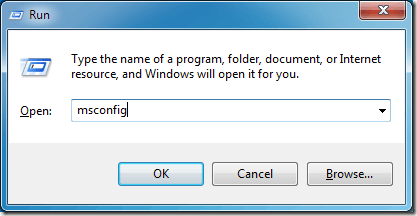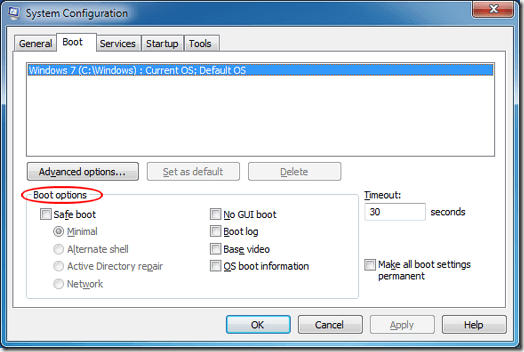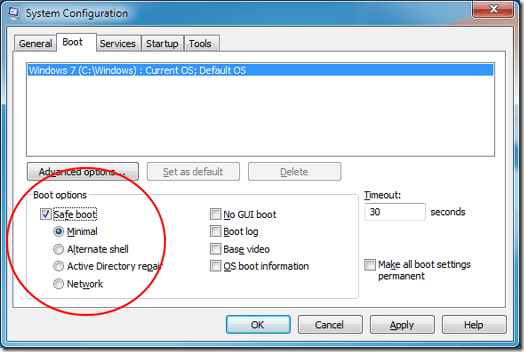در اولین مقاله در این سری در حالت Safe Mode ویندوز 7/10، ما در مورد آنچه که هنگام انجام روش F8 راه اندازی ویندوز در Safe Mode فقط کار نمی کند انجام می دهیم نگاه کردیم. با این حال، ما همچنین برخی از جواهرات گزینه بوت را کشف کردیم که می تواند ابزارهای عیب یابی و تشخیصی قدرتمند باشد که حالت Safe Mode استاندارد ارائه نمی دهد.
برای بررسی این گزینه ها، با کلیک روی <قوی>شروعو سپس روی اجرایکلیک کنید. اگر در منوی شروع خود دستور Run را اجرا نکنید، کلید کلید ویندوزرا در صفحه کلید خود نگه دارید و Rرا فشار دهید. msconfigرا وارد کنید و سپس OKرا فشار دهید.
Bootرا کلیک کنید و قسمت گزینه های بوترا پیدا کنید.
ویندوز 7/10 گزینه های حالت Safe Mode بوت
در این قسمت از مقاله چهار حالت عمده حالت بوت Mode Safe Mode را بررسی می کند.
حداقل حالت ایمن
همانطور که در مقاله قبلی در این سری بحث شده است، گزینه Minimal است همان حالت Safe Mode که با استفاده از روش F8 می توانید دریافت کنید.
این شامل درایور کارت گرافیک شما نمی شود، به همین دلیل هنگام بوت شدن به حالت Safe Mode، کامپیوتر شما معمولا نمایش داده می شود حداقل رزولوشن 800 × 600.
شل جایگزین است. بهترین حالت Safe Mode بهترین زمانی است که شما نمیدانید مشکل با رایانه شما چیست و شما باید از صفر شروع کنید. حالت ایمن
شبیه حالت شل جایگزین بار ویندوز را با خط فرمان بارگذاری می کند با استفاده از GUI به طور کامل غیرفعال شده است.
این حالت به ویژه مفید است. این حالت ایمن نیاز به دانش پیشرفته در مورد چگونگی حرکت به ویندوز را تنها با دستورات متن و بدون کمک ماوس. برای حل مشکلات گرافیک با کارت گرافیک خود و یا هنگام مشکل با دیسک سخت یا سیستم فایل.
حالت ایمن تعمیر Active Directory
حالت Safe Mode در Active Directory کمی توضیح دشوار است. برخلاف رجیستری ویندوز، Active Directory حاوی اطلاعات پویا یا اطلاعاتی نیست که احتمالا به طور مرتب تغییر کند. یکی از چیزهایی که در Active Directory ذخیره شده است، اطلاعات خاص دستگاه مانند صف چاپ، اطلاعات تماس و اطلاعات مربوط به سخت افزار در رایانه شما است.
اگر Active Directory خراب شود یا اگر ناموفق سخت افزار در رایانه شما ممکن است مشکلات بی ثبات را با ویندوز تجربه کند. یکی از رایج ترین مسائل زمانی رخ می دهد که صاحب کامپیوتر یک مادربرد معیوب را جایگزین کند که یک مدل قدیمی و یکسان نیست. Active Directory Repair Safe Mode می تواند به شما در بازگرداندن ثبات کامپیوتر شما با ذخیره اطلاعات جدید یا تعمیر شده در Active Directory کمک کند.
شما احتمالا هرگز نیازی به استفاده از این گزینه دارید مگر اینکه کامپیوتر شما یک کنترل کننده دامنه یا بخشی از یک دامنه است.
Mode Safe Mode
همانطور که از نام آن مشخص است، حالت بارگذاری ویندوز با رابط گرافیکی و با فعال سازی شبکه. این به این معنی است که شما به شبکه محلی و اینترنت نیز دسترسی خواهید داشت.
این حالت ایمن بهتر است هنگامی که کامپیوتر ویندوز شما ناپایدار است و نیاز به ارتقا یا دانلود راننده، پچ یا به روز رسانی سخت افزار یا نرم افزار در رایانه شما. حالت Safe Mode در هنگام نصب سخت افزارهای جدید مانند کارت گرافیک بسیار مفید است و شما باید جدیدترین راننده را از وب سایت تولید کننده دانلود کنید.
حالت Safe Mode نیز مفید است هنگامی که مطمئن هستید مشکل رایانه شما شبکه نیست راه اندازی مجدد ویندوز 7 در این حالت ایمن اجازه می دهد تا پشتیبان گیری در شبکه محلی خود را ایجاد کنید و رانندگان را از اینترنت دانلود کنید قبل از رفع مشکل و تشخیص آنچه که با کامپیوتر شما اشتباه است.
در آخرین مقاله در این سری، گزینه های باقی مانده موجود در اختیار شما قرار می گیرد و بررسی می کند که چگونه از گزینه های Safe Mode که در بالا معرفی شده متفاوت است. اگرچه از لحاظ فنی بخشی از گزینه های Safe Mode ویندوز نیست، آنها گزینه های Safe Mode را برای کمک به شما در رفع مشکلات و تشخیص اشتباهات رایانه ای تکمیل می کنند.